パブリック・ロケーションの作成方法
パブリック・ロケーションの世界的なカバレッジは継続的に拡大していますが、データベースにまだ登録されていない特定のロケーションがあるかもしれません。 プロジェクトで使用したいロケーションが利用できない場合は、以�下の手順に従ってパブリックロケーションをNianticに提出することができます。
前提条件
- https://lightship.devにアカウントを設定する必要があります。
- 公開ロケーションを作成する前に、スキャニングのベストプラクティスを確認してください。
ロケーションの条件
ロケーションは、以下の基準を満たした場合のみ承認され、公開されます:
- 物理的、有形、識別可能な恒久的な場所や物体、または地域の目印となる物体であること。
- 歩行者が安全かつ一般に利用しやすい場所(屋内または屋外)。
- タイトル、説明文、写真に正確な情報を含めれていること。
以下の条件を満たすと、Lightship VPS でロケーションのパフォーマンスが向上します:
- 直径10mの球体に収まる明確な焦点を持っていること。
- 特徴的で一貫性のある外観を持つこと(例えば、砂浜や、可動式の家具がある混雑したパティオスペースはうまく機能しない)。
- 反射または透明などの特徴が最小限であること。
新しいロケーションの推薦
VPS体験で使用したい場所が現在Niantic Map上に存在しない場合、Wayfarerアプリで新しい場所として指名することができます。 アプリをダウンロードしてインストールしたら、マップビューの右下にある**+**ボタンから位置指名の流れを入力できる。 ワークフローを入力した後、タイトル、説明、写真を提出するよう求められます。 あなたの推薦はマップ上に表示され、提出後5分以内に対象のロケーションをスキャンできるようになります。 詳しくはNiantic Wayfarerのインストールと使用方法をご覧ください。
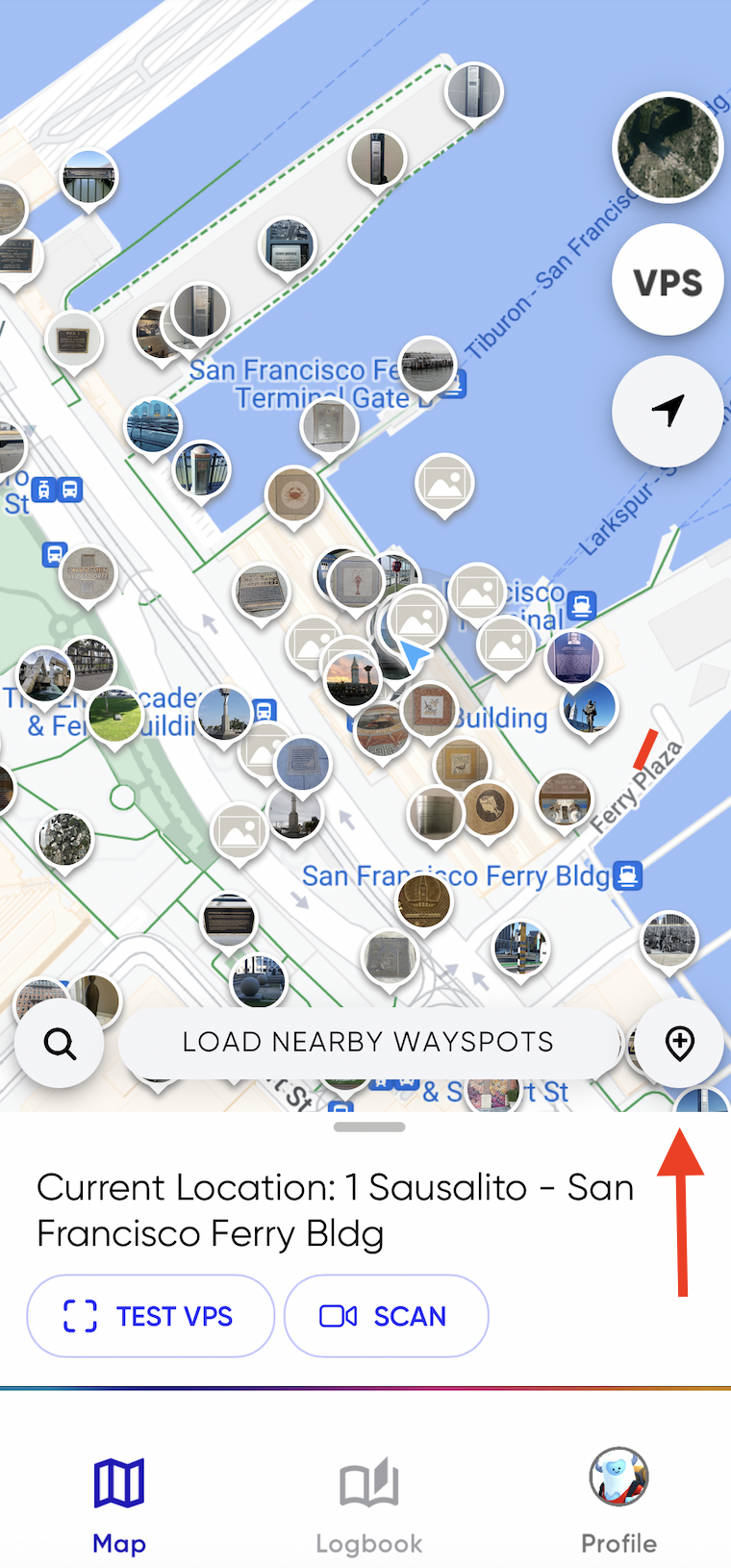
適格基準
ロケーションとして選ばれるためには、推薦が必要です:
- 3つの資格基準のうち少なくとも1つを満たす: * 探検に最適な場所 * 運動に最適な場所 * 人との交流に最適な場所
- 永続的な物理的、有形で識別可能な場所、物体、または地域を示す物体であること。
- 歩行者が安全に通行できること(屋内または屋外)
- タイトル、説明文、写真に正確な情報を含めること。
Lightship VPS でロケーションがうまく動作するためには��、以下の条件を満たす必要があります:
- 直径10mの球体に収まる明確な焦点を持っていること。 銅像、壁画、建物のファサードなどは代表的な候補です。
- 特徴的で一貫した外観を持つこと。 砂浜や、可動式家具のある混雑したパティオスペースではうまくいきません。
- 反射または透明などの特徴が最小限であること。 大きな板ガラス窓や鏡が多い場所はうまくスキャンできません。
ロケ地に関する拒否基準の一覧は、拒否基準を参照のこと。
ステップ
-
Geospatial Browserにアクセスします。
- https://lightship.devへ。
- 右上のサインインを�クリックしてください。
- ダッシュボード**に移動します。 左側のメニューで、地理空間ブラウザをクリックします。
-
新しい「ロケーション」を作成したい地図上の場所を選択します。 そうすると、地図の右下にその場所の住所とGPS情報が表示されます。
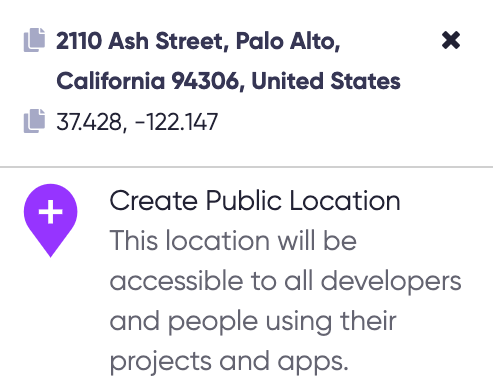
-
公開場所の作成**をクリックします。 これにより、Create Public Locationダイアログが表示されます。
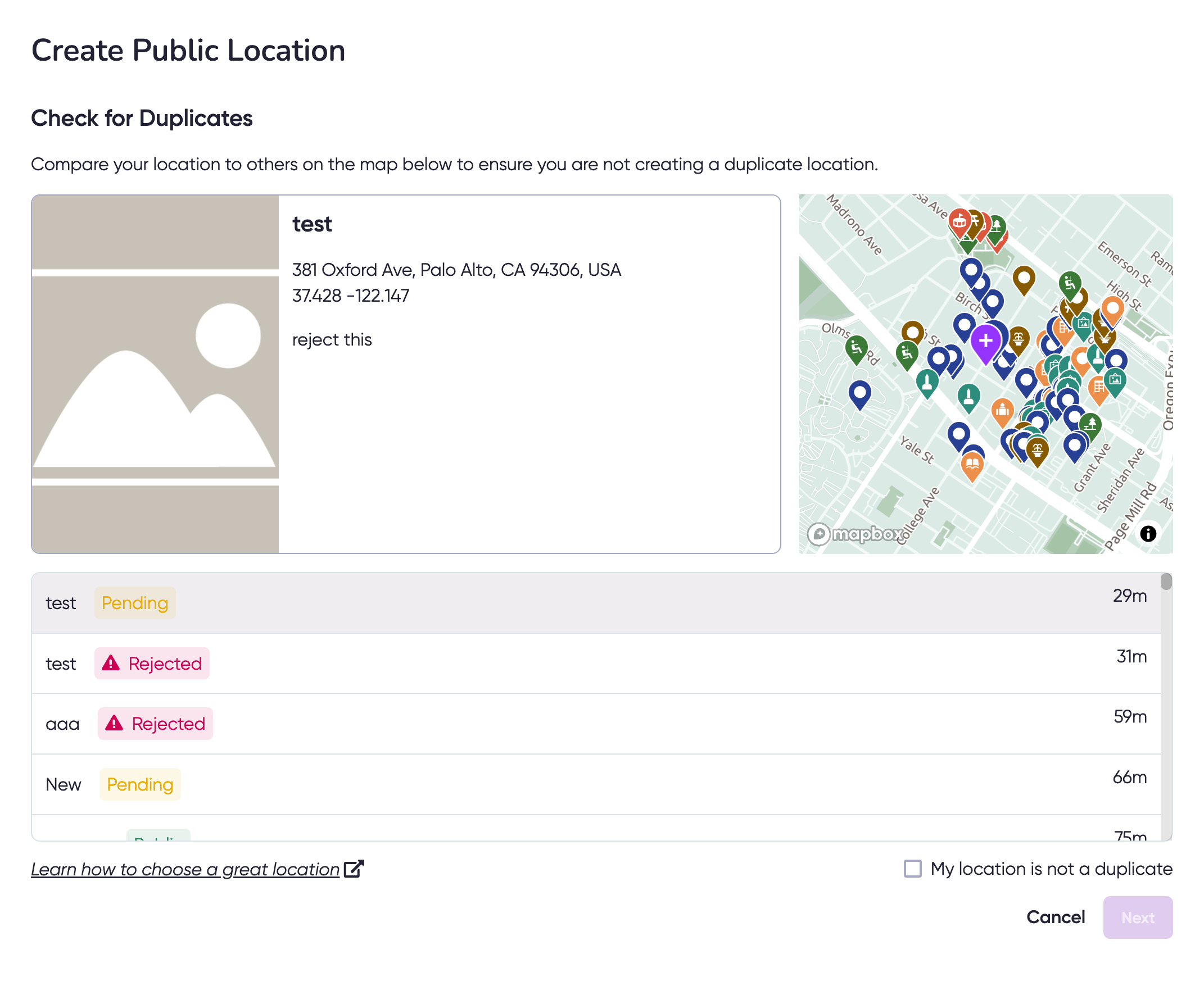
-
重複をチェックする。
- 新しいパブリック・ロケーションを作成する前に、あなたのロケーションがすでに存在しないことを確認する必要があります。 重複していないことを確認するために、希望する場所を地図上の他の場所と比較してください。
- この場所が重複していない場合は、My location is not duplicateボックスをチェックする必要があります。
- 次へ**をクリックしてください。
-
次に、ロケーションにメタデータを追加します。 このメタデータはGeospatial Browser上で開発者が見ることができ、エンドユーザーにも見せることができます。 ナイアンティック・トラスト&セーフティ・チームは、あなたの位置情報のメタデータも使って、公開の基準を満たしているかどうかを判断しますので、忘れずに完全に記入してください!
- 以下を必ず追加すること:
- Title: タイトル(125文字)
- Description: 説明(250文字)
- Category カテゴリー(1つ以上)
- Image 画像(あれば)
- Submit**をクリックしてください。
- 以下を必ず追加すること:
-
地理空間ブラウザのSubmissionsタブに、VPS: Not Activatedというステータスで表示されるはずです。
アクティベーション状況
詳細表示**をクリックすると、その場所のスキャン進行状況とアクティベーションステータスが表示されます。
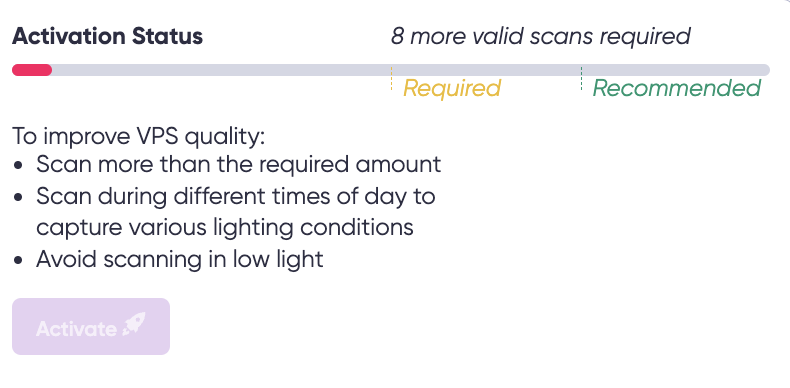
アクティブ化ステータスバーには、VPS-Activated Locationを作成するためにあと何回のスキャンが必要かが表示されます。 十分な数のスキャンが提出されたら、"Activate "をクリックしてください。 アクティベーションに失敗した場合、ロケーションのステータスがVPS: Activation Failedに変わり、サポートに連絡するためのリンクが表示されます。
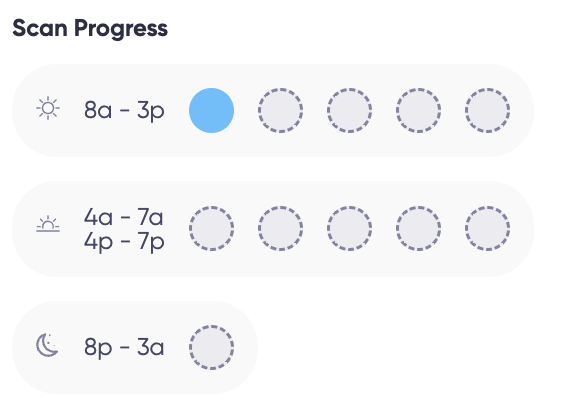
スキャンプログレスボードには、時間帯別のスキャン分布が表示されます。 ローカリゼーションの品質を向上させるため、時間帯を変えてスキャンすることをお勧めします。